安全性警告︰附加至未受信任的使用者所擁有的處理序可能會造成危險。 如果下面的資訊看起來有問題,或者您並不確定,請不要附加至此處理序
當您附加至包含部分受信任程式碼的處理序,或是附加至在附加之前即由未受信任之使用者所擁有的處理序時,這個警告對話方塊就會出現。 包含惡意程式碼的未受信任處理序可能會損害進行偵錯的電腦。 如果您有不信任處理序的理由,則應該按一下 [取消] 避免進行偵錯。
在 IIS 案例中,如果您使用不受信任的自訂應用程式集區,您可能會看到此警告。
若要在對合法的案例進行偵錯時隱藏此警告:
關閉 Visual Studio。
將
DisableAttachSecurityWarning登錄機碼的值設為 1。在舊版 Visual Studio 中,在
HKEY_CURRENT_USER\Software\Microsoft\VisualStudio\<version>\Debugger下尋找或建立金鑰,並將其設定為 1。從 Visual Studio 2017 開始,您必須先載入私人登錄區並選取
HKEY_USERS。 如需詳細資訊,請參閱如何檢查 Visual Studio 2017 登錄。 啟動 Visual Studio 之前,請務必先卸載私人登錄 Hive。在 Visual Studio 2022 中,於
HKEY_USERS\IsolatedHiveName\Software\Microsoft\VisualStudio\17.0_configID\Debugger之下建立金鑰。在 Visual Studio 2019 中,於
HKEY_USERS\IsolatedHiveName\Software\Microsoft\VisualStudio\16.0_configID\Debugger之下建立金鑰。在 Visual Studio 2017 中,於
HKEY_USERS\IsolatedHiveName\Software\Microsoft\VisualStudio\15.0_configID\Debugger之下建立金鑰。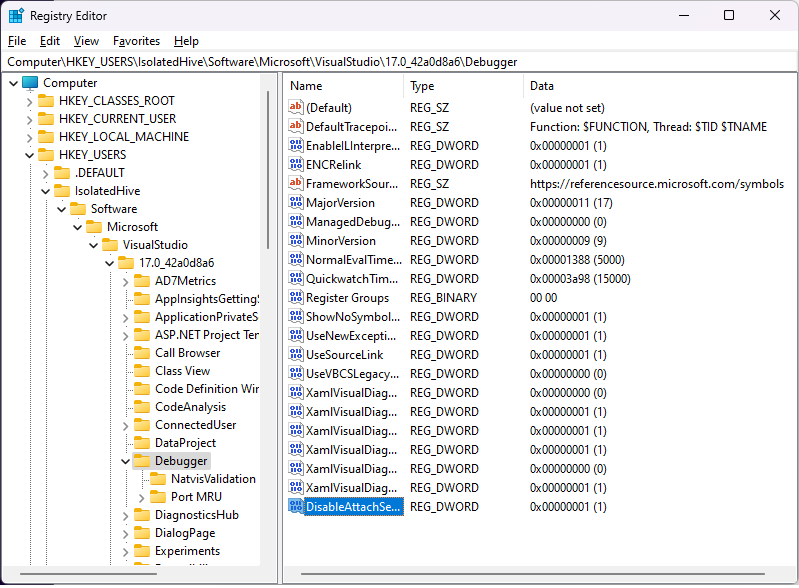
選取
HKEY_USERS,然後選取 [檔案] > [卸載登錄區],以卸載私人登錄區。重新啟動 Visual Studio。
在您完成情節的偵錯之後,將值重設為 0,並重新啟動 Visual Studio。
「受信任的使用者」包括您自己以及一組標準使用者,這些使用者通常是在已安裝 .NET Framework 的電腦上定義,例如 aspnet、localsystem、networkservice 和 localservice。